PING とは何ですか? 7つの例で学ぶ
公開: 2021-08-15Ping は、最もよく使用されるネットワーク コマンドの 1 つです。
今日の記事では、それが何であるか、その使用方法、オンライン ping ツール、およびいくつかの実用的な例について説明します。
まず、pingとは何かを見てみましょう。 Ping は、マシンがインターネットにアクセスしており、他のコンピューターやネットワーク デバイスと通信できることを確認する簡単な方法として使用されるターミナル/シェル コマンド ユーティリティです。
ping コマンドの機能の一部は次のとおりです。
- ネットワーク接続のテスト: ローカル ネットワーク、インターネット
- ネットワーク インターフェイス カードのトラブルシューティング
- DNS 名前解決の問題をテストする
Windows、macOS、Linux などのほとんどのオペレーティング システムには Ping がプリインストールされていますが、この記事ではインストール プロセスについて説明します。
通常の会話でpingを見たことがあるかもしれません。たとえば、「仕事が終わったら ping を送信します」などです。 一般的な用語では、ping は単にコンピューターから別のコンピューターに送信されるメッセージを意味します。
ping の使用
ping がインストールされていることを確認するには、ターミナル (macOS、Linux) またはコマンド プロンプト (Windows) を起動し、「ping –help」と入力します。 ほとんどの場合、次のように表示されます。

使用するフラグのリストを含むヘルプ セクションが表示されたら、問題ありません。 Ubuntu などの一部の Linux ディストリビューションでは、デフォルトで ping がインストールされていないため、問題が発生する場合があります。 Ubuntu では、次のコマンドで ping をインストールできます。
sudo apt install iputils-pingping がシステムにインストールされていることをテストする別の方法は、システムにインストールされているバイナリのパスを返すwhichを使用することです。
which ping # /usr/bin/ping # My resultping を問題なく使用できるようになったので、次はその基本的な使用法を学びます。
ping コマンドは、ローカル ネットワークまたはインターネット上にある利用可能な任意のホストに接続します。 そのホストは、別のコンピューター、サーバー、ルーター、さらにはプリンターの場合もあります。
Ping は 1 つの引数を受け入れます。これは、接続しようとしている Web アドレスまたは IP アドレスです。 たとえば、geekflare.com に接続しようとします。
$ ping geekflare.com「$」記号は、bash シェルを使用していることを意味します。 Powershell (Windows) では、「>」になります。 コマンドのみをコピーし、ドル記号はコピーしないでください。
上記のコマンドを入力すると、次のように表示されます。
PING geekflare.com (104.27.118.115) 56(84) bytes of data. 64 bytes from 104.27.118.115 (104.27.118.115): icmp_seq=1 ttl=57 time=64.1 ms 64 bytes from 104.27.118.115 (104.27.118.115): icmp_seq=2 ttl=57 time=71.4 msまず、接続しようとしているドメイン名とその IP アドレスを括弧内に示します。 次に、データのバイト (通常は 64) のパケットを目的の宛先に送信します。 ping コマンドを停止するには、単にCtrl + Cを押します。
インターネット接続が安定している場合 (この記事を読んでいるあなたはそうしていると思います)、次のようなメッセージが表示されます。
--- geekflare.com ping statistics --- 3 packets transmitted, 3 received, 0% packet loss, time 10192msこのメッセージは、ドメイン名または IP アドレスに対して行った ping プロセスの統計を示しています。 ご覧のとおり、ping は 3 つのデータ パケットを送信し、それらすべてを受信しました。 これは、インターネット接続と IP アドレスを提供するホスティング サービスの両方が完全に機能していることを意味します。
Web ページにアクセスしたときに同じプロセスが発生し、ユーザー (ブラウザー) が要求と共にデータのパケットを送信し、DNS (ドメイン ネーム サービス) がドメイン名を実際の IP アドレスに変換し、ホストがそのコンテンツを送信します。私たちに戻ってページ。 もちろん、多くのことを省略していますが、これは単純なネットワークのやり取りについての説明にすぎません。
プロのヒントとして、使用可能なフラグのリストが必要なときはいつでも、 manまたは–helpフラグを使用してそのマニュアル ページを呼び出すことができます。
man ping # Manual page ping --help # Help flagIPv6 対 IPv4
世界中で IP アドレスが不足しているため、IPv6 (インターネット プロトコル バージョン 6) の実装が開始されています。
簡単に説明すると、IPv4 は Web を実行するコア IP プロトコルです。 数値ドット表記を含む 32 ビットの IP アドレスを使用します。 たとえば、Google のメイン IP アドレスは8.8 です。 8.8 . IPv4 は 1981 年から存在しており、私たちが見慣れている通常のプロトコルです。
一方、IPv6 は、アドレスの取得の問題を解決するもう 1 つの IP プロトコルです。 IPv4 に最大43 億の組み合わせがある場合、IPv6 には340 兆兆兆の IP アドレスが存在する可能性があります。
IPv6 アドレスの例を次に示します: 2001:db8:3333:4444:5555:6666:7777:8888 。
つまり、すべての IOF (モノのインターネット) デバイスと今後の Web サイトで新しいアドレスが必要になるため、今後数年で IPv6 アドレスに移行する予定です。
Ping はすでに IPv6 アドレスをサポートしており、一部の Linux ディストリビューションでは、専用のコマンド ping6 を見つけることができます。
ただし、IPv6 アドレスを ping する最良の方法は、 -6フラグを使用することです。
次に例を示します。
ping -6 2001:db8:3333:4444:5555:6666:7777:8888ネットワークがまだ IPv6 をサポートしていない場合でも、心配はいりません。 IPv6 の適応は、近年、非常に大きくなっています。
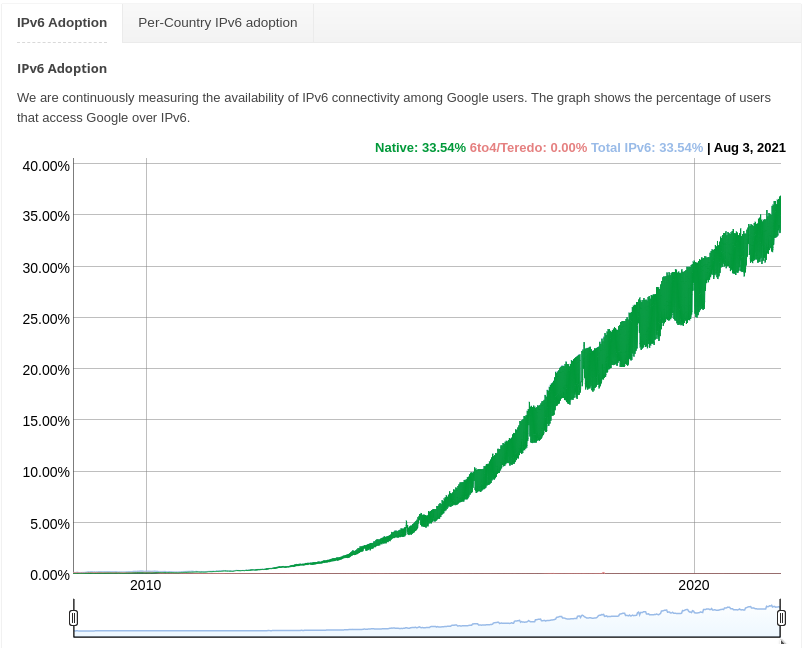
IPv6 テスト ツールを使用して、Web サイトが IPv6 をサポートしているかどうかを確認します。
オンライン Ping サービス
ping のみの使用は、特定のサーバーに到達できるかどうかを判断するためではなく、サーバーへのリクエストのレイテンシ (ping が応答を受信するのにかかる時間) を取得するためでもあります。 オンライン ping ツールを使用すると、次のような ping プロセスに関するより多くのデータを収集できます。
一方、接続に問題がある場合や、世界中のさまざまな場所からサーバーの遅延をテストしたいだけの場合は、オンラインの Ping ツールが最適です。
無料のオンライン ping ツールをチェックして、ロンドン、ムンバイ、オレゴンから ping を実行してください。 このツールを使用すると、パケット損失や、サーバーからの応答を取得するのにかかる最大時間と最小時間などの重要なデータを取得できます。
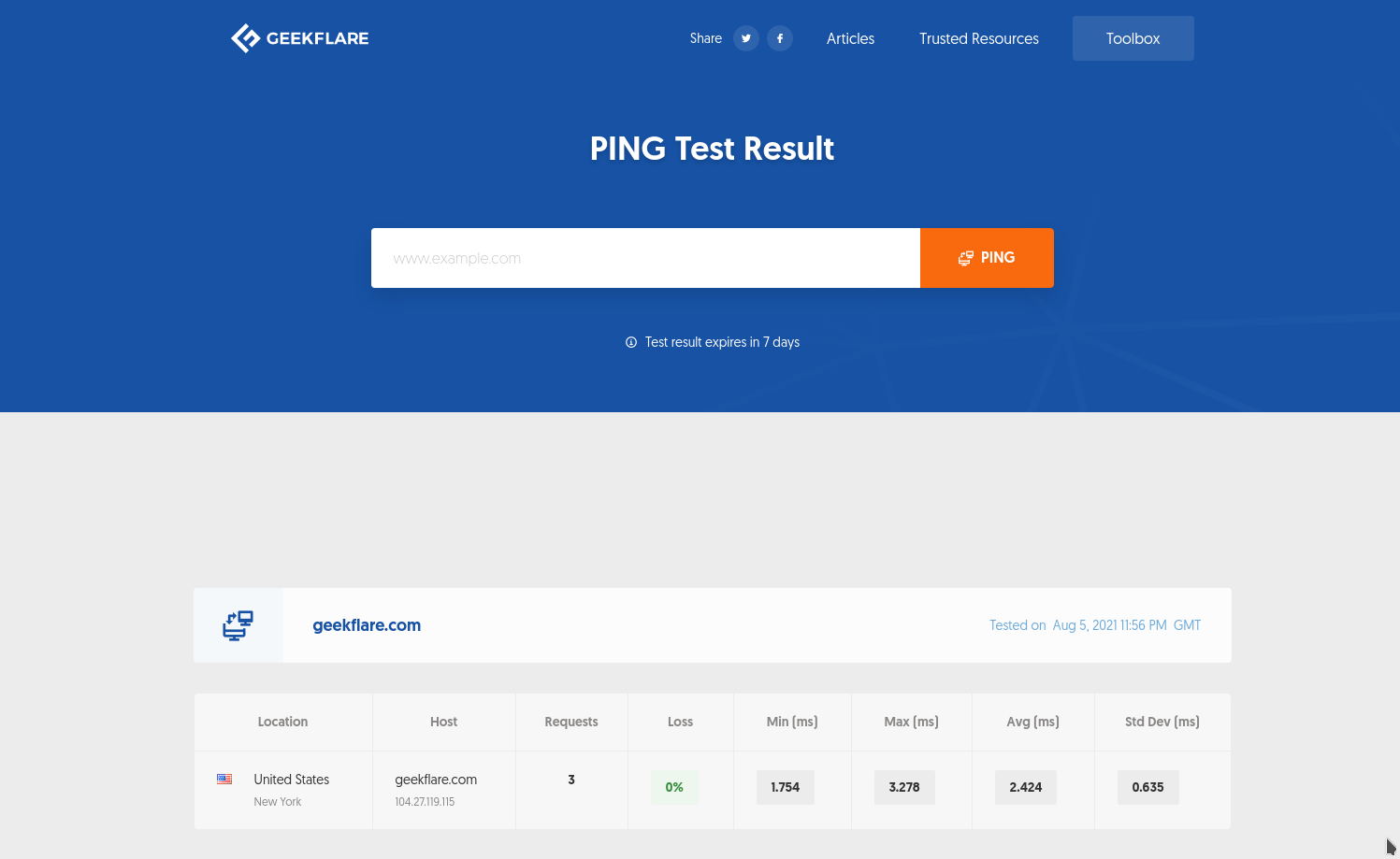
コマンド例
このネットワーキング ツールのよく使用される例をいくつかテストして見てみましょう。
#1 。 インターネット接続を確認してください
これは当たり前のように思えるかもしれませんが、google.com のようなしっかりしたターゲット ホストに ping (ping を使用するアクション) を実行することで、インターネットにアクセスできることを確認できます。
ping google.com応答がない場合は、インターネット接続が正しく機能していない可能性があります。
#2。 決められた量の Ping を送信する
Unix マシンを使用している場合に遭遇する可能性のある問題の 1 つは、ping がデータのパケットを無期限に送信することです。 フラグ-c (カウント) を使用すると、実行する ping の数を指定できます。 たとえば、正確に 3 回 ping したい場合は、そうします。
ping -c 3 geekflare.com注: これは、ping が 4 つのデータ パケットのみを送信する Windows では発生しません。
このフラグを使用して、ping 要求のみを送信し、到達しようとしている宛先の IP アドレスを表示できます。
ping -c 1 google.com#3。 間隔内でサーバーに ping を実行する
各パケットの送信間隔を秒単位で設定できます。 デフォルトの間隔は 1 秒ですが、 -iフラグで変更できます。
ping -i 3 geekflare.com#4。 ping ローカルホスト
任意の IPv4 アドレスに ping を実行できます。 したがって、 localhostラベルまたは IP アドレス127.0.0.1のいずれかを使用して、localhost に ping を実行できます。
ping localhost # works fine ping 127.0.0.1 # works fine tooPing は物理ネットワーク インターフェイスを通過せず、仮想ループバックを通過します。
#5。 ブロードキャストの ping
-bフラグを使用して、要求をブロードキャスト アドレスに送信できます。 たとえば、次のコマンドを使用して、ローカル ネットワーク内のすべてのデバイスに ping を実行できます。
ping -b 255.255.255.255#6。 特定のパケット サイズを送信する
必要に応じて、送信するバイト数を指定した-sフラグを使用して、ping のパケット サイズを変更できます。
ping -s 70 google.com大きなサイズのパケットを送信すると、一部のリクエストが機能しない場合があることに注意してください。
#7。 フラッドping
-fフラグは、コンピューターとネットワークができる限りの速さで ping 要求を送信します。 ユーザーに許可されている最小の ping 間隔は 200 ミリ秒であるため、コマンドsudoを使用してスーパーユーザーとして実行する必要があります。
ping -f google.com PING google.com (142.250.78.142) 56(84) bytes of data. ping: cannot flood; minimal interval allowed for user is 200ms sudo ping -f -c 1000 google.com # Stop after 1000 pings --- google.com ping statistics --- 1000 packets transmitted, 1000 received, 0% packet loss, time 11158msご覧のとおり、 countフラグを使用して、1000 回に達するとリクエストの送信を停止しました (11 秒しかかからなかったことに注意してください)。
注: ping を実行しているサーバーに DoS (サービス拒否) を引き起こす可能性があるため、「フラッド ping」の使用には細心の注意を払ってください。 これを使用する必要がある唯一の状況は、高負荷環境でサーバーをテストする場合です。
IP またはドメイン ping API
Geekflare Ping API は、複数の場所から任意の IP またはドメインのパフォーマンスを追跡するのに役立つ便利なツールです。
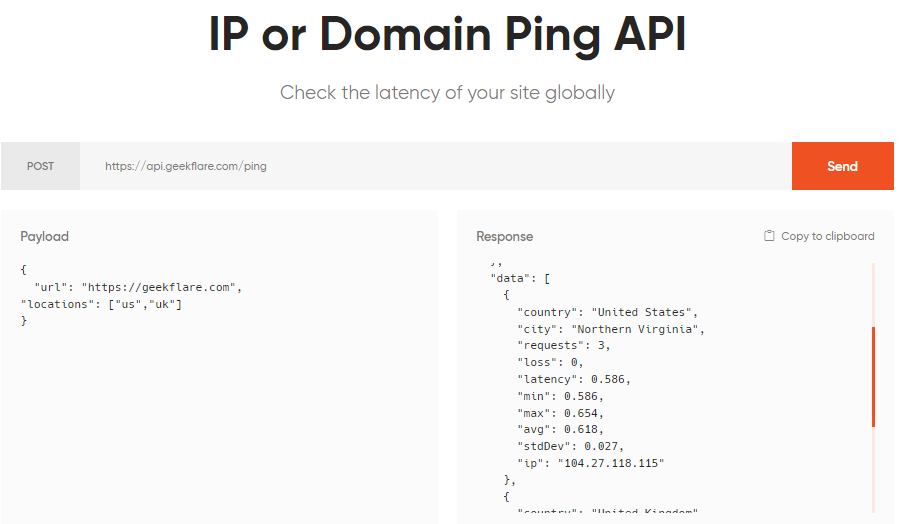
これは、さまざまなサーバーを監視して最適なエンドユーザー エクスペリエンスを確保するために不可欠です。
さらに、毎月 3000 回の API 呼び出しを提供する Geekflare の API 無料利用枠を使えば、簡単にそれを行うことができます。
プロの場合、プレミアム プランでは、月額わずか 5 ドルから、住宅用プロキシ、より高いリクエスト レート、より多くの API 呼び出しが追加されます。
結論
ping は、インターネット自体とほぼ同じくらい古いツールです。 それを使用すると、アクティブなインターネット接続があるかどうかを判断し、Web サーバーまたはその他のネットワーク デバイスにアクセスできるかどうかをテストできます。
PING テスト ツールとツールボックス全体を使用して、サイトをテストすることを忘れないでください。

